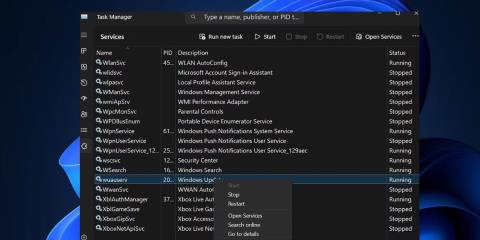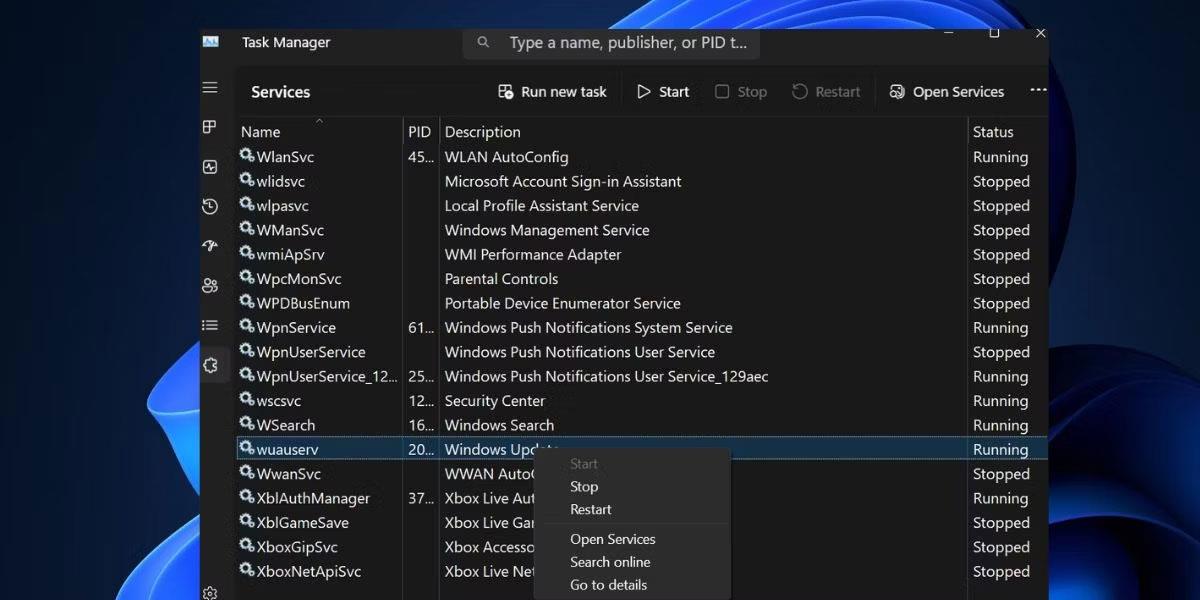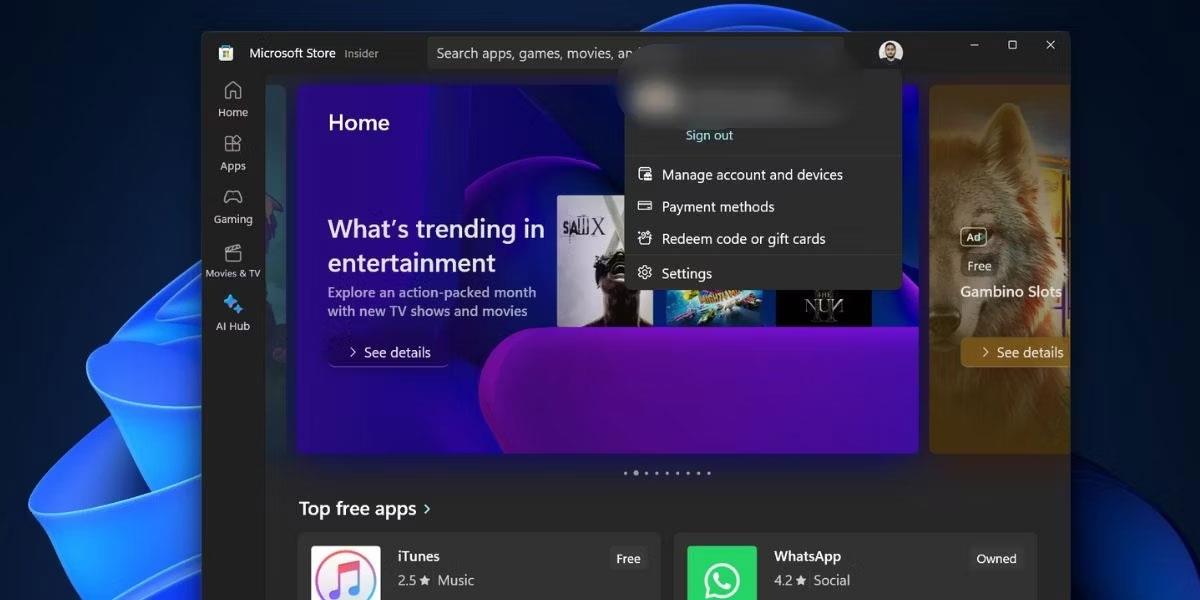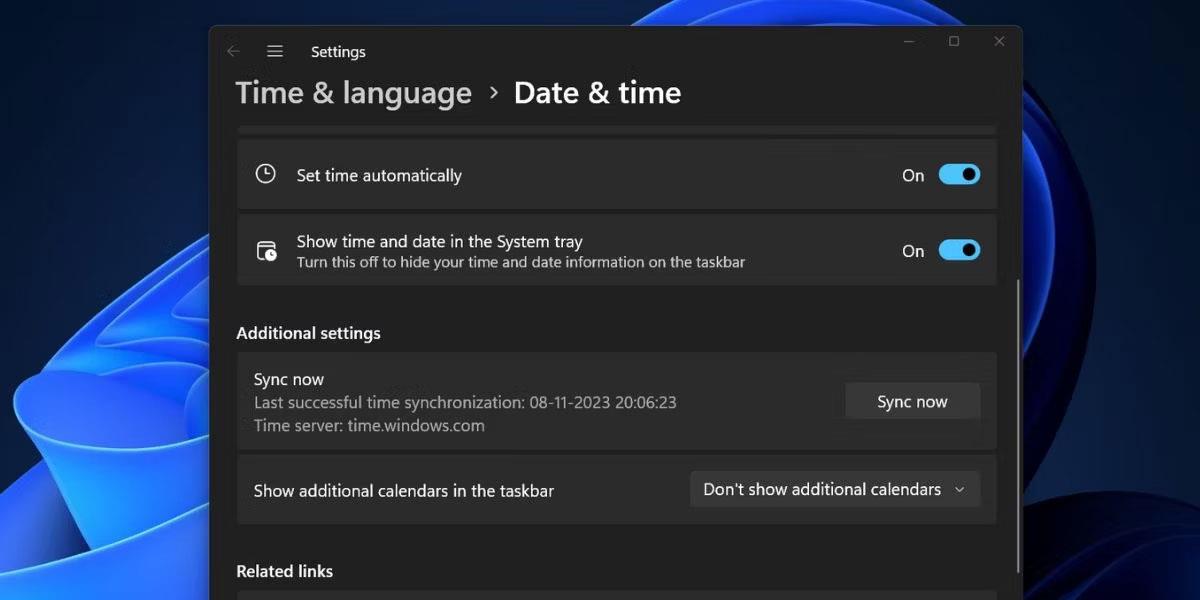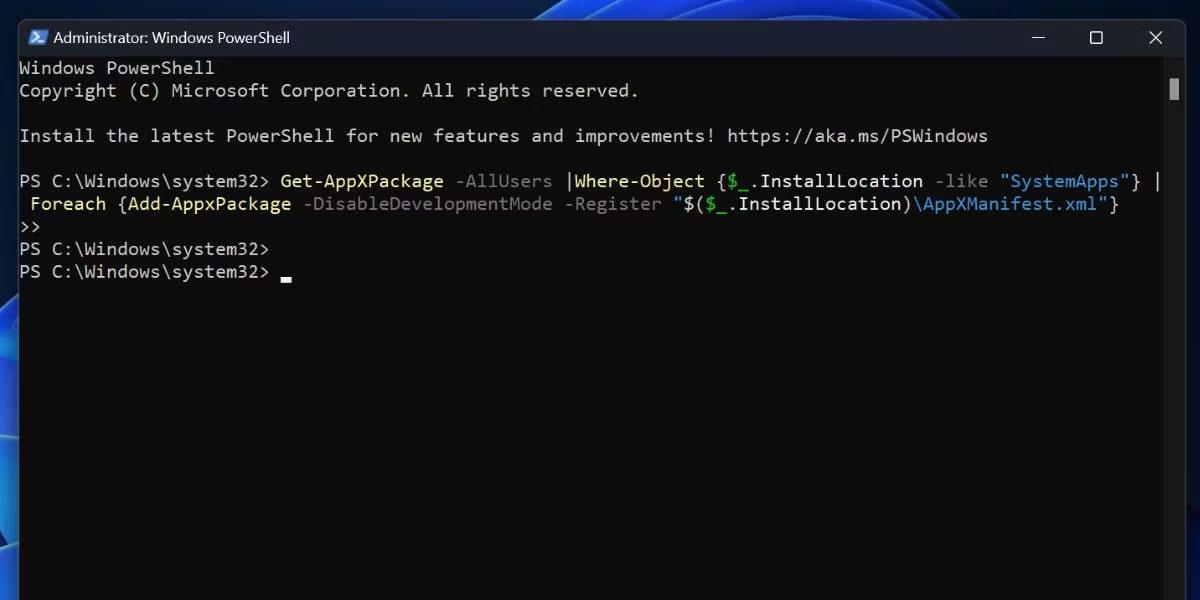Windows S Mode ograničena je verzija Windowsa 11 i 10 u kojoj možete instalirati samo aplikacije iz Microsoftove trgovine, ne možete pristupiti uređivaču registra ili grupnih pravila i zapeli ste s Bingom kao zadanim preglednikom. Da biste instalirali aplikaciju koja nije dostupna u Microsoft Storeu, morate izaći iz Windows S načina i izvršiti nadogradnju. Ali ponekad ne možete izaći iz S moda zbog greške.
Isprobajte ovih 9 popravaka kako biste trajno izašli iz Windows S načina rada.
1. Provjerite status Microsoft poslužitelja
Windows S Mode ima i prednosti i nedostatke; Jedini način da ga se riješite je kroz Microsoft Store. Ali ako Microsoftov poslužitelj ne radi zbog bilo kakvog problema, suočit ćete se s problemima kada pokušate izaći iz S moda. Stoga provjerite Microsoftovu službenu stranicu statusa usluge ili X stranicu Microsoft Storea za izvješća o prekidu rada.
Također možete provjeriti stranice trećih strana kao što je Down Detector . U slučaju da je to uzrok, strpljivo pričekajte dok Microsoft ne riješi problem. Ako koristite VPN uslugu na računalu, privremeno odspojite s nje, a zatim pokušajte izaći iz S moda.
2. Provjerite uslugu Microsoft Update
Usluga Microsoft Update upravlja svim zadacima povezanim s ažuriranjem na vašem računalu. U slučaju bilo kakvih kvarova, morate ga ponovno pokrenuti kako bi ponovno radio.
1. Pritisnite Ctrl + Shift + Esc za otvaranje Upravitelja zadataka .
2. Pritisnite Usluge .
3. Pronađite uslugu wauserv na popisu i desnom tipkom miša kliknite na nju. Odaberite Ponovno pokretanje .
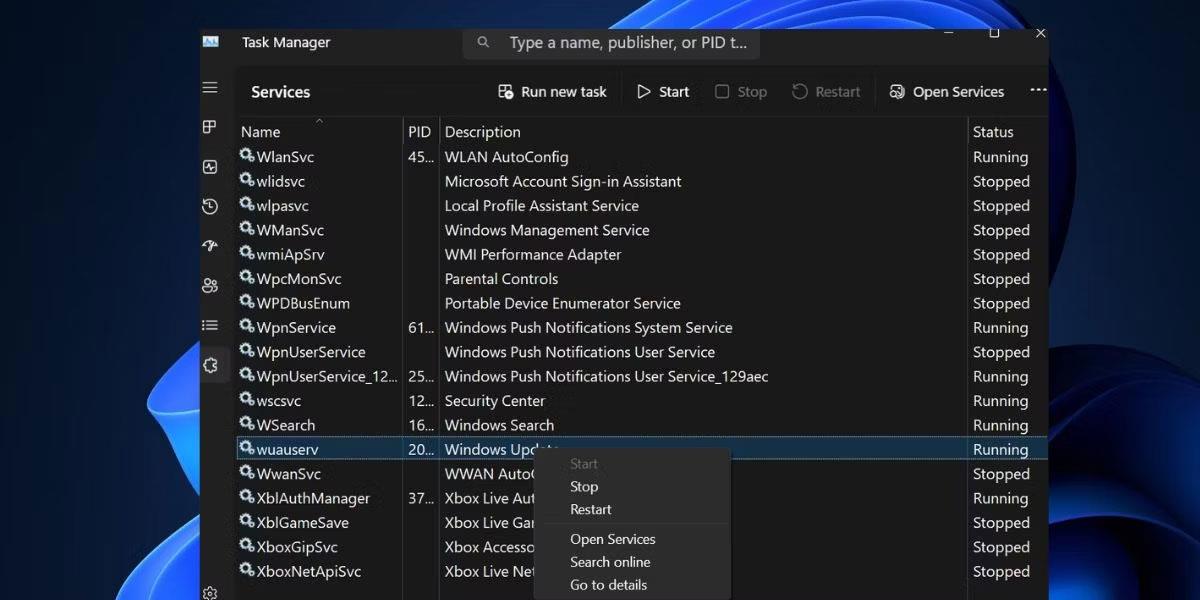
Ponovno pokrenite uslugu Windows Update
4. Izađite iz upravitelja zadataka.
3. Odjavite se i ponovno prijavite
Možete se pokušati odjaviti iz Microsoft Storea i zatim se ponovno prijaviti. Zatim možete ponovno pokušati izaći iz S moda.
1. Pokrenite Microsoft Store.
2. Kliknite Profil > Odjava .
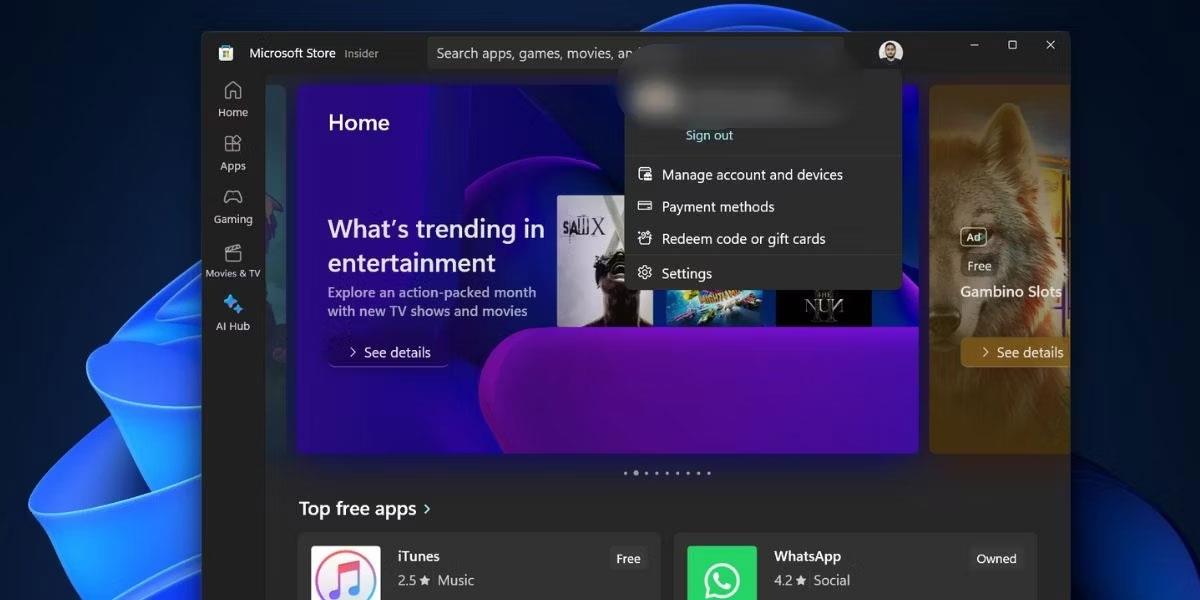
Odjavite se iz Microsoft Storea
3. Zatvorite i ponovno pokrenite aplikaciju Microsoft Store.
4. Pritisnite Profil > Prijava , odaberite svoj Microsoft račun i kliknite Nastavi .
Prijavite se u Microsoft Store
5. Unesite PIN računala i dovršite postupak prijave.
6. Pokušajte ponovno izaći iz S načina rada.
4. Ažurirajte sve aplikacije u trgovini
Zastarjele aplikacije, uključujući Microsoft Store, mogu uzrokovati probleme pri pokušaju napuštanja S načina rada. Sve ih morate ažurirati pomoću ažuriranja Microsoft Storea. Ovdje su dostupna čak i ažuriranja za aplikacije Microsoft Storea.
- Pokrenite aplikaciju Microsoft Store.
- Dođite do donjeg lijevog područja i kliknite ikonu Biblioteka .
- Pritisnite gumb Dohvati ažuriranja da biste provjerili sva dostupna ažuriranja.
- Pritisnite gumb Ažuriraj sve .
- Pričekajte da se ažuriranje instalira, a zatim zatvorite aplikaciju Microsoft Store.
- Ponovno pokrenite računalo.
5. Postavite točan datum i vrijeme
Neispravne postavke datuma i vremena na računalu mogu uzrokovati probleme pri instaliranju ili uklanjanju Windows značajki. Stoga morate ručno sinkronizirati postavke datuma i vremena s Windows poslužiteljem.
1. Idite na područje obavijesti programske trake i desnom tipkom miša kliknite ikonu Datum i vrijeme .
2. Pritisnite opciju Podešavanje datuma i vremena .
3. Pomaknite se prema dolje do odjeljka Dodatne postavke i kliknite gumb Sinkroniziraj sada .
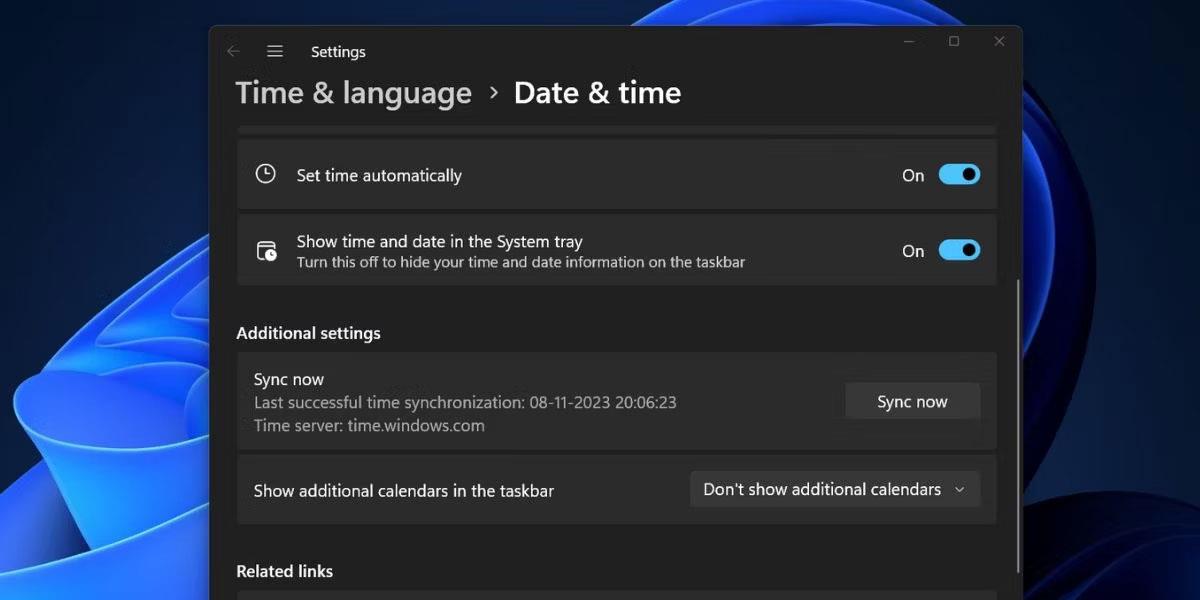
Sinkronizirajte datum i vrijeme
4. Zatvorite aplikaciju Postavke.
6. Preimenujte mapu SoftwareDistribuiton
Mapa SoftwareDistribution sadrži privremene datoteke ažuriranja sustava Windows. Preimenujte mapu ako postoje problemi s aplikacijama ili ažuriranjem sustava Windows. Windows će ponovo stvoriti mapu kada pokušate provjeriti i preuzeti ažuriranja.
1. Otvorite prozor naredbenog retka s administratorskim pravima.
2. Unesite sljedeće naredbe i pritisnite Enter da zaustavite Windows Update Service i Background Intelligent Transfer Service:
net stop wuauserv
net stop bits
3. Izvršite sljedeću naredbu za preimenovanje mape SoftwareDistribution:
rename %windir%\SoftwareDistribution SoftwareDistribution.bak
4. Izvršite sljedeće naredbe za ponovno pokretanje Windows Update Service i Background Intelligent Transfer Service:
net start wuauserv
net start bits
Preimenujte mapu SoftwareDistribution
5. Zatvorite prozor naredbenog retka.
6. Ponovno pokrenite računalo.
7. Resetirajte Microsoft Store
Aplikacija Microsoft Store može prestati ispravno raditi zbog oštećenih datoteka predmemorije. Stoga morate resetirati Microsoft Store putem postavki ili terminala.
8. Ponovno registrirajte sve aplikacije sustava
Ako resetiranje Microsoft Storea ne riješi problem, morate ponovno registrirati sve aplikacije sustava, uključujući Microsoft Store. Evo kako:
1. Otvorite PowerShell s administratorskim pravima .
2. Unesite sljedeću naredbu i pritisnite Enter da je izvršite:
Get-AppXPackage -AllUsers |Where-Object {$_.InstallLocation -like "SystemApps"} | Foreach {Add-AppxPackage -DisableDevelopmentMode -Register "$($_.InstallLocation)\AppXManifest.xml"}
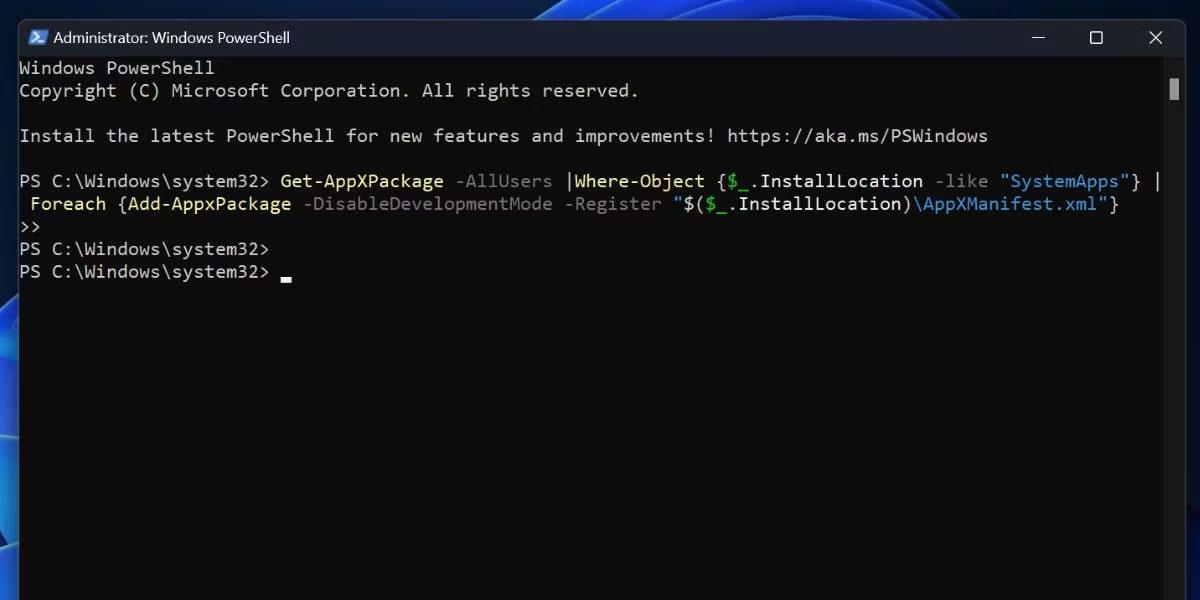
Resetiraj sve sistemske aplikacije
3. Zatvorite prozor naredbenog retka i ponovno pokrenite računalo.
9. Izvršite nadogradnju na mjestu
Možete izvršiti nadogradnju na licu mjesta na vašem računalu sa sustavom Windows kako biste izašli iz S načina rada. Ovo je bolje od resetiranja Windows računala jer će nadogradnja na licu mjesta sačuvati sve datoteke, aplikacije i podatke pohranjene u pogonu C.